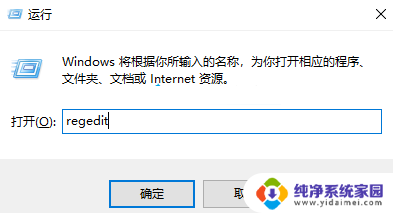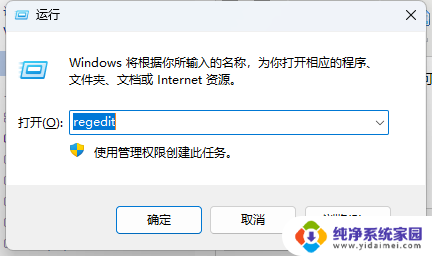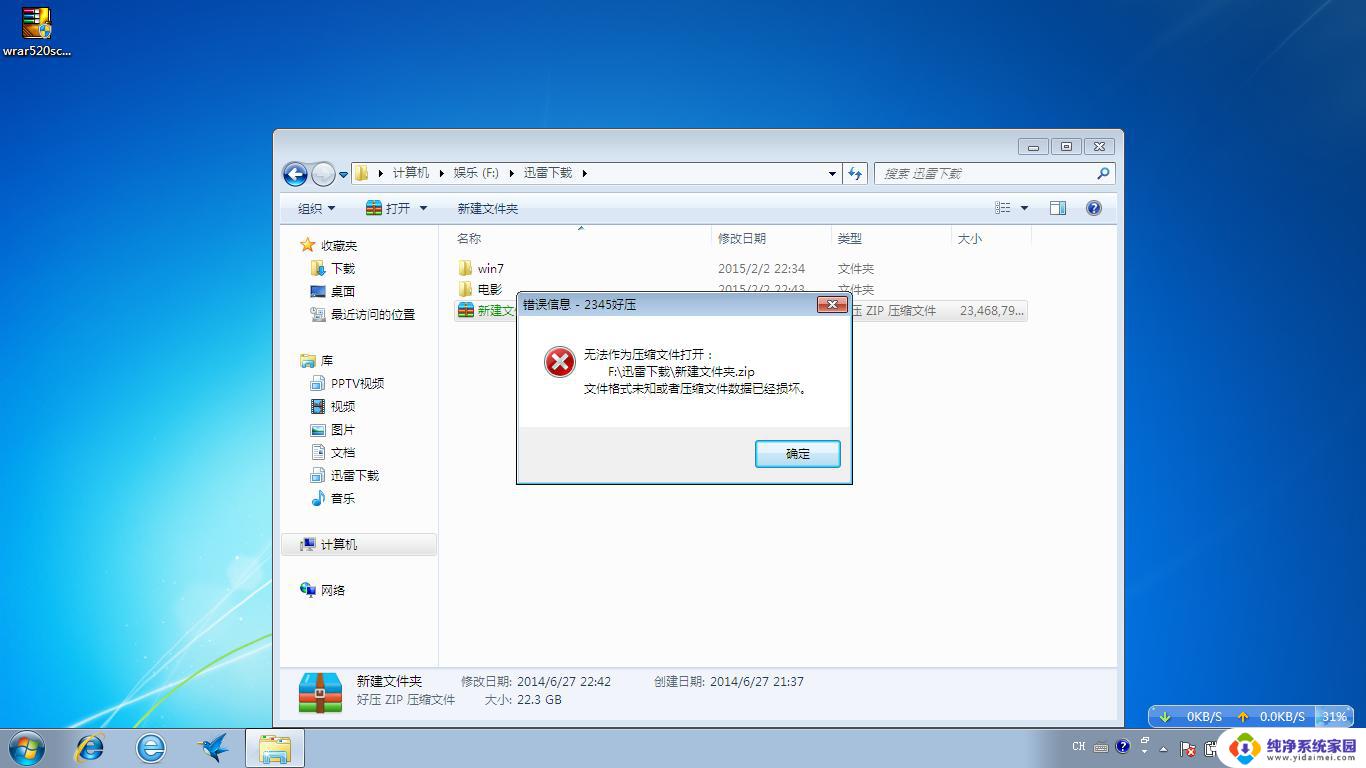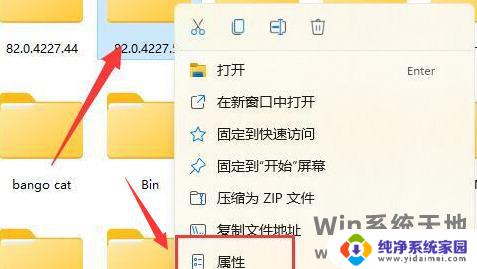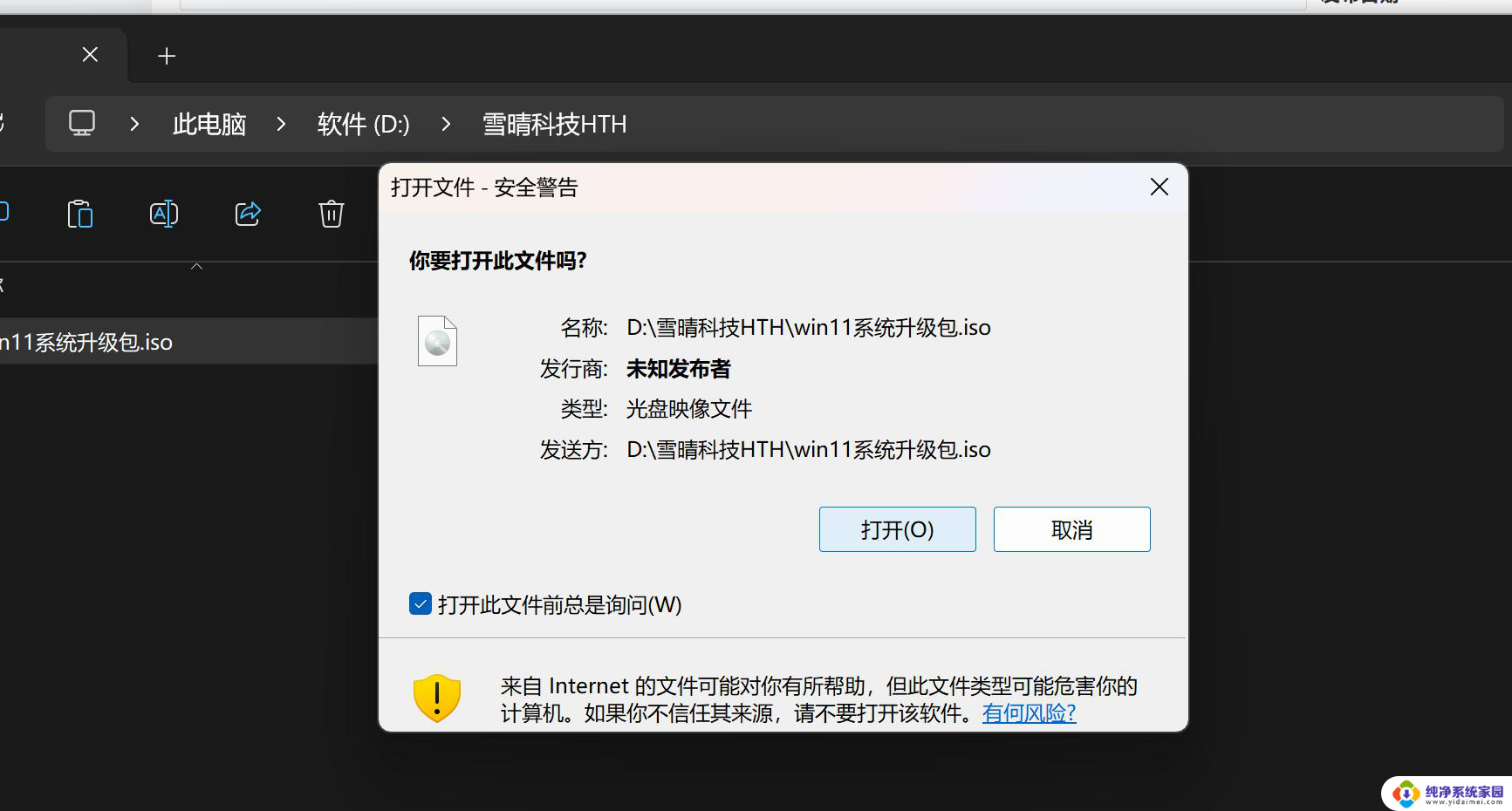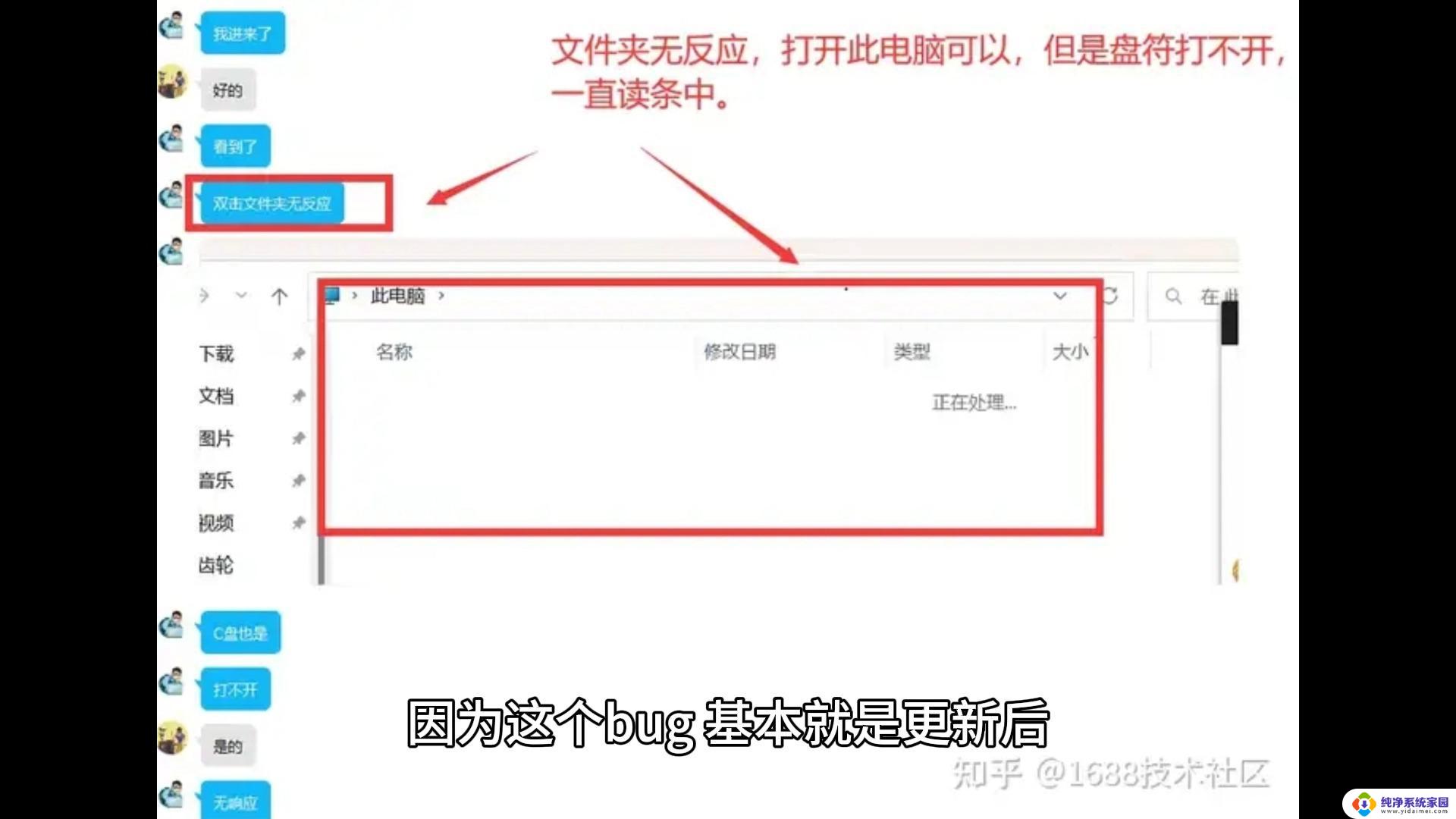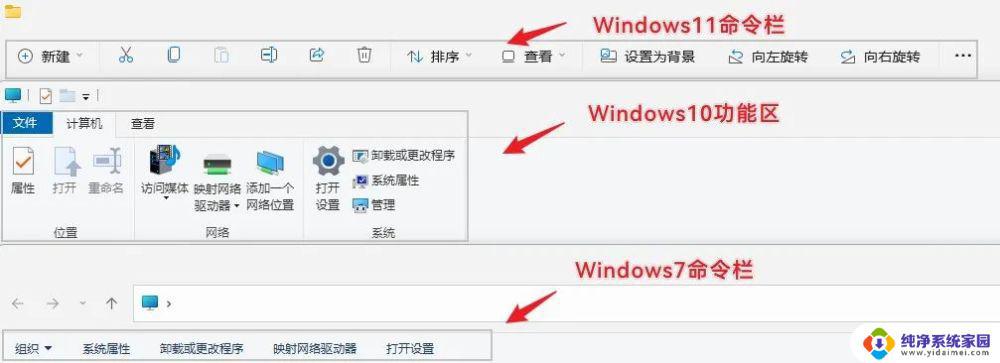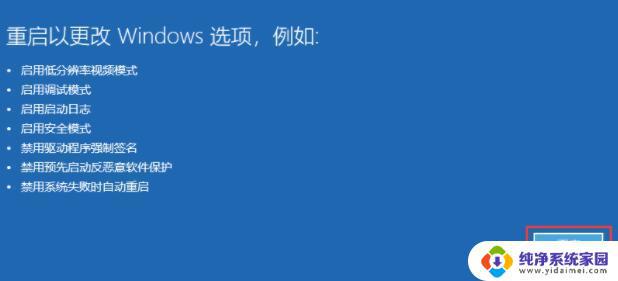Win11视频文件夹打开慢?快速解决方法来了!
win11视频文件夹打开慢,随着Windows 11操作系统的推出,越来越多的用户发现其视频文件夹打开速度变慢了,这一现象不仅让用户感到困扰,也让人们开始思考背后原因。据了解这一问题可能与操作系统的新特性有关,同时与硬盘速度、病毒或其他因素也有一定关系。为了解决这一问题,用户需要深入了解其原因,并采取相应的措施来优化系统。同时厂商也需要积极响应,加快修复问题的速度,以保证用户能够顺利地使用计算机。
解决方法
方法一:
1、首先我们可以按win+r键打开运行窗口,然后输入命令”regedit“回车确认。
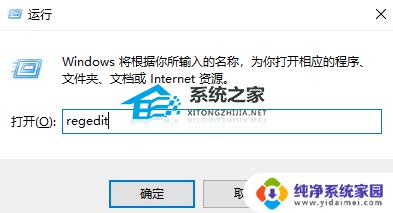
2、进入到注册表编辑器当中,依次打开“计算机\HKEY_LOCAL_MACHINE\SOFTWARE\Microsoft\Windows\CurrentVersion\Shell Extensions”。
3、然后我们点击Shell Extensions 右键新建“项”。
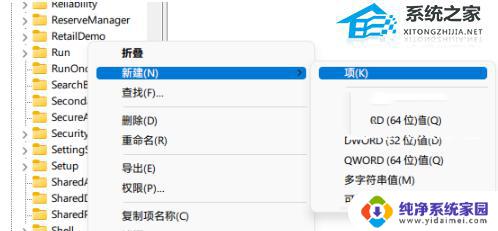
4、将其命名为“Blocked:,接着右键 Blocked ,新建”字符串值“。
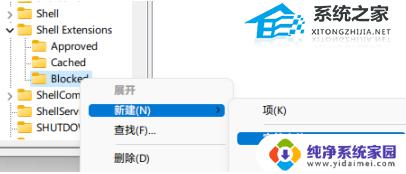
5、然后将其命名为{e2bf9676-5f8f-435c-97eb-11607a5bedf7}。

6、最后重启资源管理器,就可以发现资源管理器的样式变成Win10的样式了。使用起来非常流畅。
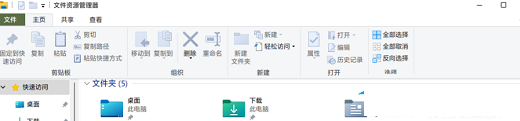
7、如果想要返回之前的状态,删除 Blocked 并重启资源管理器即可。
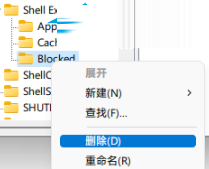
方法二:
1、点击资源管理器的查看更多。
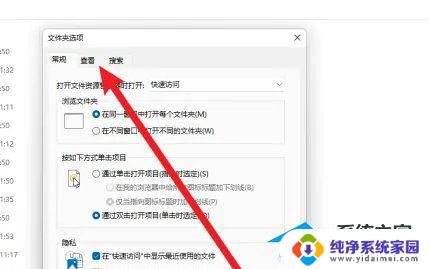
2、点击菜单的【选项】,点击选项界面的查看选项。
3、勾选界面的【在单独的进程中打开文件夹窗口】选项。
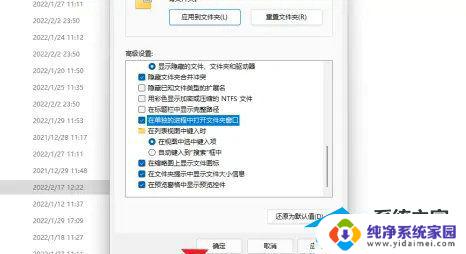
4、点击下方【确定】按钮完成设置。
以上就是Win11视频文件夹打开缓慢的全部内容,如果您遇到这种情况,可以根据本文所述的操作进行解决,非常简单快捷,一步到位。